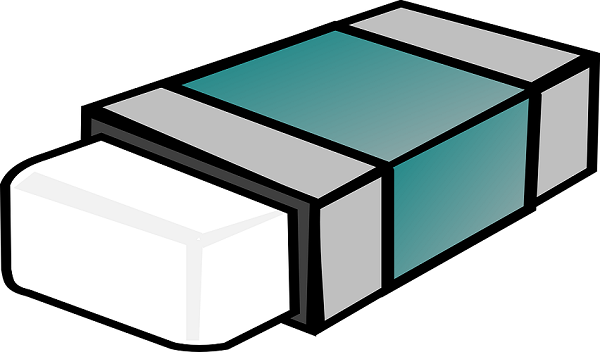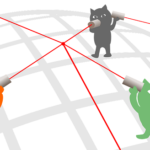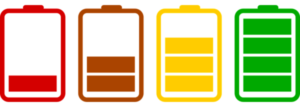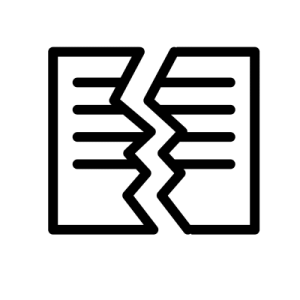LINEをブロックすればメッセージ・通話の送受信はできなくなります。しかし、友だちがLINEから消えるわけではありません。ブロック前のトーク履歴は普通に残りますし、投稿などは普通に見れます。
- 名前が目に入るだけでイライラする
- 今までの会話履歴を消去したい
- 完全に絶縁したい
と思っている人にとっては、ブロックでは物足りないことでしょう。でも安心してください。LINEにはブロック以外にも非表示・削除・トーク削除など、友だちとの縁を切る機能が充実していますから。というわけで、今回はブロックした友だちを完全削除する方法を段階別に解説します。
トーク画面で友だちを非表示にする方法
まず「ブロックした友だちをトーク画面から消したい」と思っている方には「非表示」をおすすめします。
非表示にする方法は簡単です。トーク画面で友だちの名前を左にスワイプして、非表示をタップしてください。
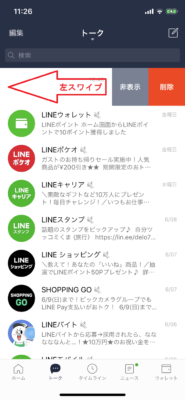
(友だち1人しかいない笑)
(あと全部公式アカウント笑)
すると確認画面が表示されますので、「非表示」をタップしてください。
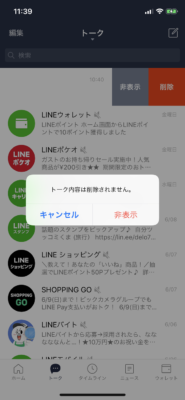
確認メッセージにもある通り、非表示機能はあくまでトーク画面にその人の名前が表示されなくなるだけの機能です。トーク履歴は残ったままです。
トーク履歴を消す方法
「今までのやり取りを全てなかったことにしたい」という方には「履歴削除」をおすすめします。先程と同様、トーク画面で友だちの名前を左スワイプして、今度は「削除」を選択してください。
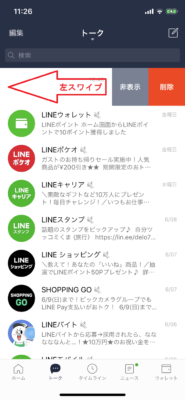
すると「このトークルームを削除します」と確認画面が表示されますので、「削除」をタップしてください。
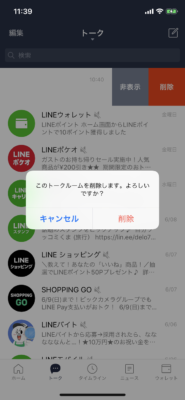
これでトーク履歴は削除されました。しかし、削除されるのはあなたのiPhoneに保存されていたトーク履歴のみです。なぜなら、トーク履歴はアカウントではなく端末に保存されているからです。MacBookやiPadなどで同じLINEアカウントを使用している場合は、iPhoneの履歴を削除しても他の端末の履歴は残ったままです。完全に削除したい場合は端末ごとに削除してくださいね。
当然のことながら、相手の端末のトーク履歴も消えません。
友だちを完全削除する方法
非表示&トーク削除をすれば、もう相手の名前が目に入ることはありません。しかし、ブロックリストには残っています。
「友だちを完全に削除したい」
という方は、ブロックリストから削除してください。
ブロックリストを開くには、まず設定画面から友だちを選択してください。
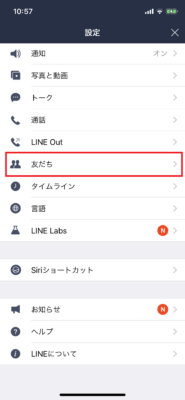
そして一番下にある「ブロックリスト」をタップしてください。
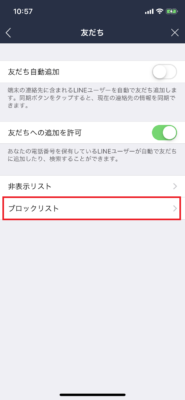
あとは削除したい友だちの右にある「編集」をタップして、「削除」を選択してください。
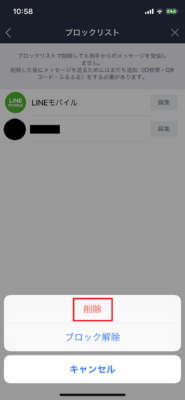
これで僕の唯一の友だちが僕のiPhoneから姿を消しました(泣)。しかし、相手の端末の友だちリストには僕が残っているため、削除したことが相手に伝わることはありません。相手からは単純にブロックされているだけに見えます。
削除した友だちを再追加する方法
ブロックリストから削除してしまうと、もう友だちでは無くなります。もし再びLINEで連絡したくなった場合は、友だちに追加するところからやり直さないといけません。
しかし、相手に直接QRコードを聞くわけにもいきませんよね。だってそんなことしたら削除したことがバレちゃいますし。「間違ってブロックしちゃった」はギリギリあるかもしれませんが、「間違ってブロック削除しちゃった」は言い訳としては苦しすぎます。
相手にバレずに友だちに再追加したい場合は、以下のいずれかの方法をお試しください。
- グループから探して追加
- 電話番号やIDで検索して追加
- 別の友達から紹介してもらう
相手と一緒に入っているLINEグループがなくて、電話番号やIDも覚えていなくて、共通の友達もいない場合は潔く諦めてください。
ちなみに、トーク履歴を削除せずに相手をブロックリストから削除した場合は、友だちを再追加するとトーク履歴も復活します。ブロックも自動的に解除されます。
この記事が役に立った場合はSNSでのシェアをよろしくお願いします